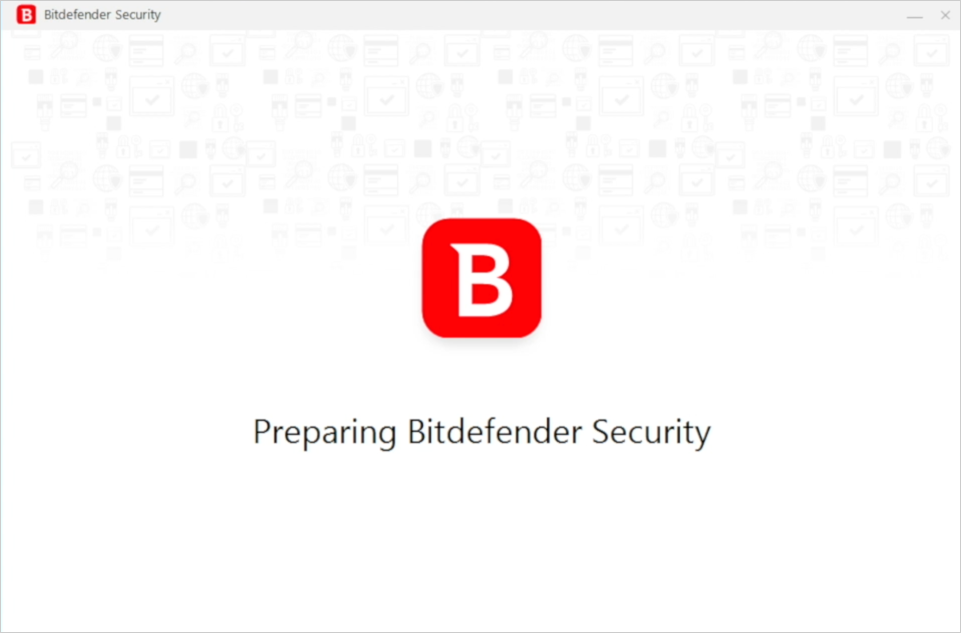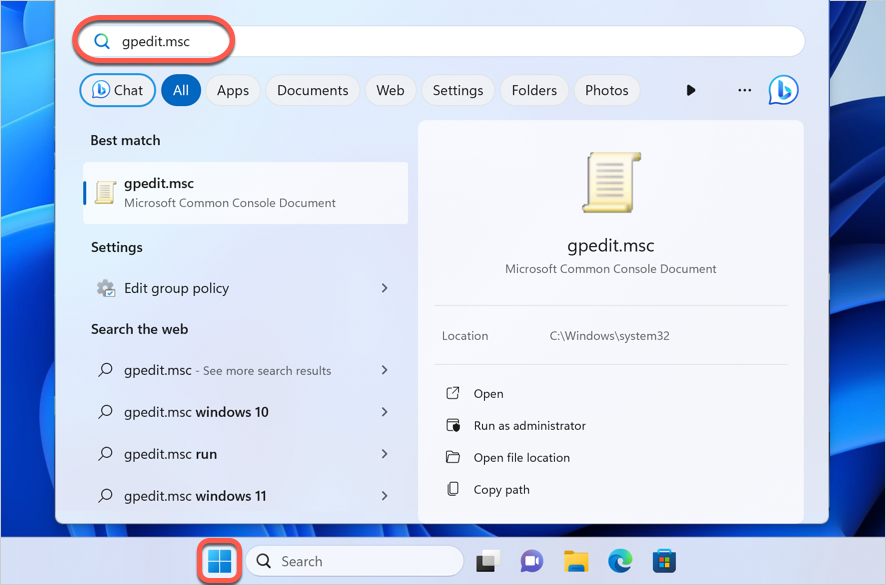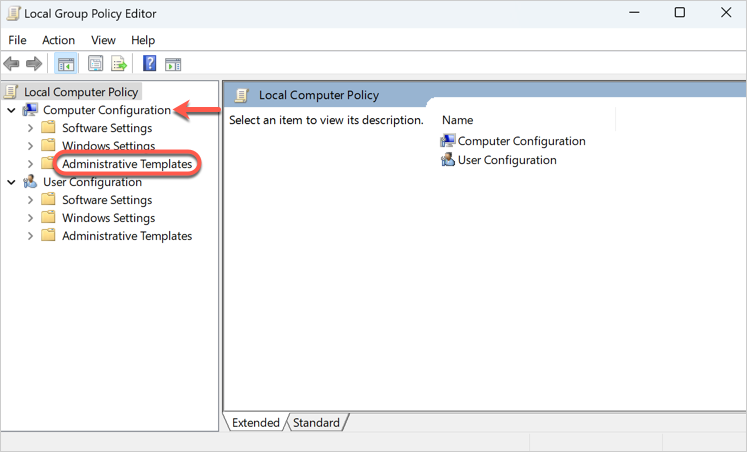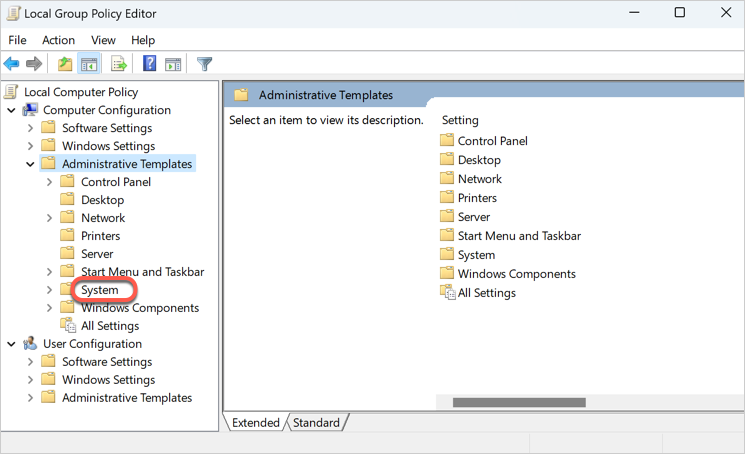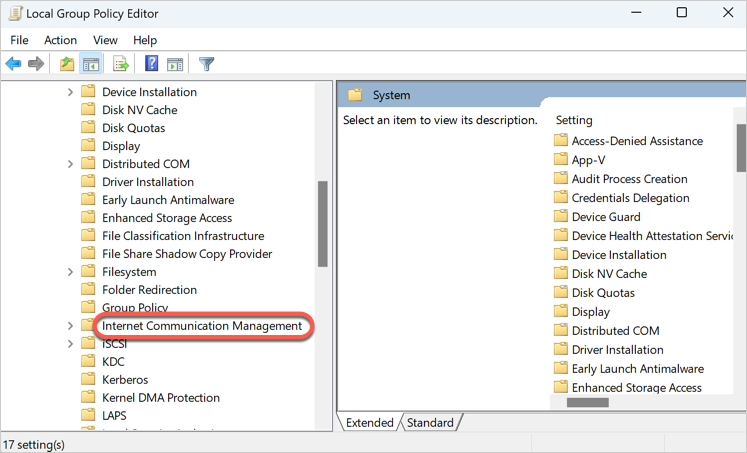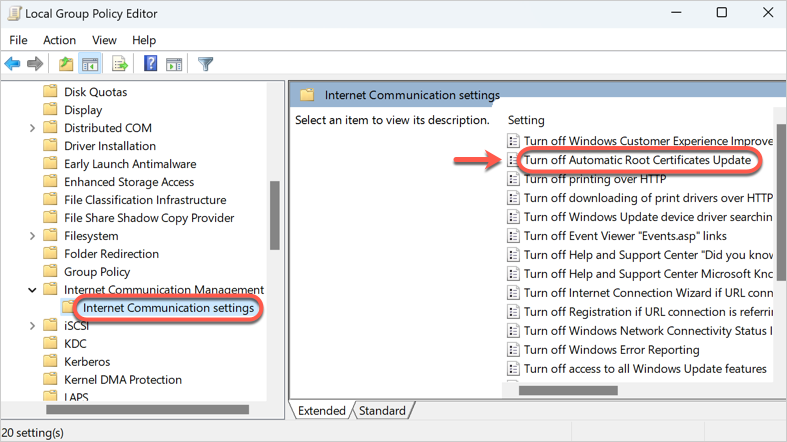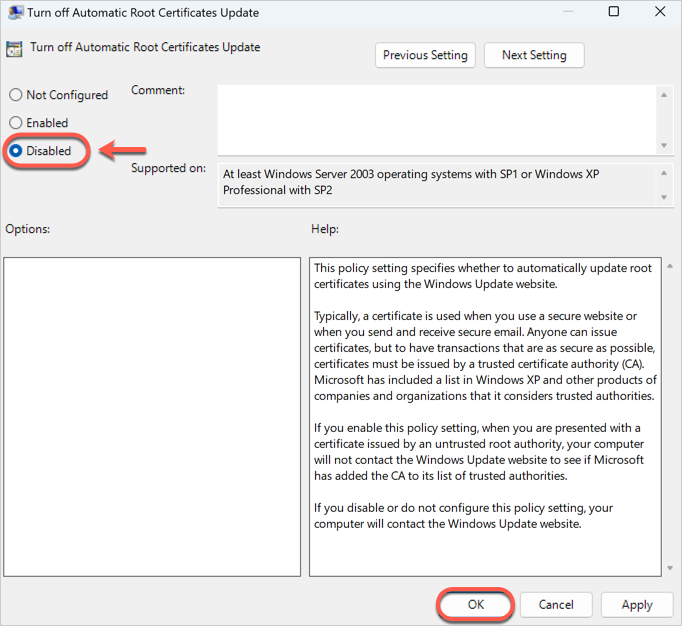Sommige gebruikers zijn een fout tegengekomen waardoor de Bitdefender-interface niet goed kan starten: "Communicatiefout. Communicatie met Bitdefender App Service kon niet worden gestart. Bovendien resulteren pogingen om Bitdefender opnieuw te installeren in het stopzetten van het installatieproces bij "Bitdefender Security voorbereiden" zonder verder te gaan.
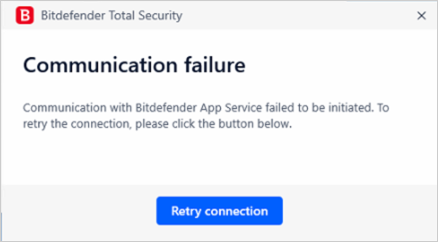
Belangrijkste oorzaak
Dit probleem wordt toegeschreven aan bepaalde certificaten, met name DigiCert Trusted G4, die moeten worden geïnstalleerd voordat de Bitdefender-beveiliging wordt ingeschakeld. De afwezigheid of verkeerde configuratie van dit certificaat verstoort de communicatie tussen de Bitdefendertoepassing en zijn services, wat de fout "Communicatiefout" veroorzaakt.
Aanbevolen oplossing
Aangezien dit probleem aan Microsoft is gerapporteerd, wordt een permanente oplossing verwacht in toekomstige updates. In de tussentijd kunnen gebruikers de volgende stappen nemen om het probleem aan te pakken:
Stap 1: Automatische rootcertificaten bijwerken inschakelen
Meld u aan op uw computer met een Windows-beheerdersaccount:
1. Klik op het menu Start ( ⊞ ), typ gpedit.msc en druk op Enter op uw toetsenbord.
2. Als Windows u vraagt om de actie toe te staan, klikt u op "Ja" / "Doorgaan" om door te gaan.
3. Het venster Editor voor lokaal groepsbeleid verschijnt. Dubbelklik in de sectie Computerconfiguratie op Administratieve sjablonen.
4. Nadat u het item Administratieve sjablonen hebt uitgebreid, dubbelklikt u op Systeem.
5. Blader binnen System naar beneden tot u Internet Communication Management vindt en dubbelklik erop.
6. Dubbelklik op Instellingen voor internetcommunicatie en dubbelklik vervolgens aan de rechterkant van het venster op het item Automatische rootcertificaten bijwerken uitschakelen.
5. Selecteer Uitgeschakeld en klik op OK om de wijzigingen toe te passen.
6. Nadat u de wijzigingen hebt aangebracht, sluit u de Editor voor lokaal groepsbeleid.
Stap 2: Windows bijwerken
Installeer alle beschikbare Windows-updates om ervoor te zorgen dat de nieuwste patches en fixes worden toegepast.
Stap 3: Installeer Bitdefender opnieuw
De laatste stap is het opnieuw proberen te installeren van de Bitdefendersoftware.
- Leer hoe u uw Bitdefender-beveiligingsoplossing installeert op Windows (stapsgewijze handleiding met afbeeldingen en video).
Door deze instructies te volgen, kunt u ervoor zorgen dat uw Bitdefender-beveiligingsoplossing goed werkt.